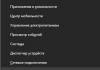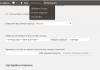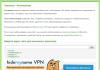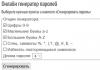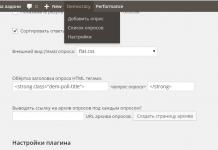Друзья, в октябре выполняется 3 года со дня официального выпуска Windows 10, а интегрированный в операционную систему голосовой помощник Кортана всё никак не научится говорить по-русски. До сих пор штатный виртуальный ассистент доступен лишь для 15 стран мира, куда государства постсоветского пространства не входят. Благо, в России назрел ответ западным IT-разработкам. Теперь, ребята, у нас есть отечественный голосовой помощник, который может внедряться не только в мобильные устройства, но также в Windows-компьютеры, и зовут её Алиса. Что же, друзья, давайте с ней знакомиться.
«Окей, Яндекс» вместо Кортаны
Решить проблему Кортаны 2 года назад взялся первый поисковик Рунета Яндекс и предложил русскоязычной аудитории бесплатную утилиту Яндекс.Строка, интегрирующую в панель задач Windows аналог Кортаны – поисковик с возможностью ввода голосовых команд. Яндекс.Строка создавалась прежде всего в поддержку сервисов Яндекса. В число её возможностей входили внутристенный поиск, поиск в Интернете, получение прямо в поисковой строке ответов на простые вопросы типа погоды или конвертации величин. Активировать утилиту можно было голосовым запросом «Слушай, Яндекс» или «Окей, Яндекс».
Особого впечатления на русскоязычную аудиторию Яндекс.Строка не произвела, и её создатели пришли к выводу, что проблема заключается в безликости голосового помощника. Проанализировав ошибки, компания Яндекс недавно привела утилиту к новому формату: в ней улучшен функционал и появился виртуальный персонаж по имени Алиса. Саму же обновлённую Яндекс.Строку переименовали, назвав просто и незатейливо – «Голосовой помощник для Windows». Алиса доступна не только для Windows, но также для мобильных устройств на базе iOS и Android. В скором времени планируется внедрение Алисы в Яндекс.Браузер и другие продукты первого поисковика Рунета.
Как работает Алиса
Алиса внедряется в панель задач Windows и подменяет собой штатный внутрисистемный поиск. При клике на поисковую строку в панели задач после внедрения утилиты увидим подборку иконок избранных сайтов, извлечённых из истории браузера, популярные поисковые запросы, а также кнопки взаимодействия с Алисой.

Активировать виртуальную помощницу можно кликом по значку микрофона, а также фразами – как старыми, что использовались для Яндекс.Строки, так и новыми - «Окей, Алиса», «Привет, Алиса», «Слушай, Алиса». Кнопка со значком вопроса выведет справочную информацию о её возможностях.


Как и штатный внутрисистемный поиск Windows 10, поисковой инструмент от Яндекса структурирован разделами. В разделе ниже обнаружим некий аналог меню «Пуск» с подборкой штатных программ Windows.

А в последнем разделе получим доступ к папкам пользовательского профиля.

Ну а теперь о сути – на что способна Алиса? Голосовая помощница от Яндекса может:
Заходить на известные сайты;
Запускать некоторые программы Windows;

Открывать запрашиваемую музыку на сервисах Яндекс.Музыка и Яндекс.Радио;
Выдавать прямо в чате ответы на точные вопросы по типу возможностей умной строки Яндекса;

Выключать, перезагружать и отправлять в сон компьютер;
Выдавать прямо в чате погоду, время, дату, новости, конвертированные деньги и прочие величины, информацию о городских пробках и общественных заведениях;

Прокладывать маршруты;
Формировать поисковые запросы и перенаправлять их в браузер.

Серьёзного разговора с Алисой, конечно, не получится.

При любом перевесе её возможностей виртуальная ассистентка тотчас же отправит нас в веб-поисковик. Она пока ещё многого не умеет, чему уже обучилась Кортана – запускать будильник и таймер, планировать что-то и создавать заметки в записной книжке и т.п.

Плюс к этому, детище Яндекса не всегда корректно распознаёт голосовые запросы, запускает не все программы, не обнаруживает местоположение пользователя на Windows-устройствах без GPS. Тем не мене разработчики строят насчёт новой голосовой помощницы грандиозные планы. Её проект настолько серьёзен, что сотрудники Яндекса его в числе ключевых IT-наработок продемонстрировали президенту РФ Владимиру Путину во время его визита в компанию. При тестировании Владимир Владимирович традиционно для своего амплуа спросил у ассистентки: «Тебя здесь не обижают?»

Кто такая Алиса?
Озвучила Алису известная актриса Татьяна Шитова. Именно её голос использован в голосовом движке, посредством которого виртуальная помощница общается с пользователями. Алиса – персонаж со своим характером. Изначально в компании Яндекс её планировали сделать благородной девицей, загрузив в её словарный запас литературную терминологию. Но когда поняли, что таким образом сделали ассистентку чрезмерно уж скучной, систему словарного запаса взяли из Twitter. В итоге Алиса получилась как остроумный подросток: она умеет дерзить и даже хамить на неугодные ей темы, наделена чувством юмора и импровизирует с учётом контекста заданных вопросов.

Настройки Алисы
Алиса - не во многом, но настраиваемый инструмент. Иконки сайтов на панели быстрого доступа можно сменить на другие из числа сервисов Яндекса, часто посещаемых или недавно посещённых сайтов. Также для утилиты можно:
Настроить операции с файлами – их открытие в программе или в папке проводника;
Разделить поисковой инструмент Яндекса и чат общения с Алисой двумя отдельными кнопками на панели задач Windows;
Выбрать браузер для открытия результатов поиска.

Голосовой помощник Алиса в Яндекс браузере пользуется популярностью. Каждый человек имеет право скачать и установить ее бесплатно на компьютер или ноутбук под управлением windows 7 или 10. Если Yandex на ПК уже установлен, просто обновить ― и новое приложение установится самостоятельно.
Яндекс Браузер для Windows 7, 10 бесплатно
Это полная и правильно работающая версия. При установке обязательно ознакомиться со списком системных требований для компьютера. Yandex работает на системах с современным или немного устаревшим железом.
Где скачать
Самый простой вариант обзавестись Яндексом с Алисой ― это обновить обозреватель, просто согласиться с предложением во время очередного запуска программы. Стоит учесть, что на ОС вроде XP и старше приложение обновляться откажется.
Установить Яндекс с Алисой можно с официального сайта приложения . Для этого перейти по ссылке, нажать на кнопку «Скачать» и выбрать, в какую конкретно папку загрузить установочный файл.

Еще один ресурс позволяет выбрать версию для интересующей платформы и скачать ее при помощи установочного файла. Софт проверен, не содержит вирусов, троянов и червей. Есть подробное структированое описание. Также ссылка на официальный сайт разработчика.
Как пользоваться браузером
Новые обновления поставили пользователей в тупик. Инструменты для серфинга стали менее понятными и очевидными. Алиса решает многие возникшие проблемы, но научить людей пользоваться веб-обозревателем она не может. Есть множество пунктов и настроек, расположенных в неочевидных местах.
В первую очередь после загрузки и установки дистрибутива необходимо включить Алису.
Для этого сделать следующее:
- Запустить веб-обозреватель.
- Нажать на небольшую фиолетовую иконку.
- Разрешить приложению доступ к микрофону и наушникам устройства.
- Сказать: «Привет, Алиса».
- Отдать помощнику любую команду.
Совет: «Аналогичным способом можно использовать плагин на телефоне ― инструкция одинакова».
Чтобы открыть какой-либо сайт, необходимо отдать помощнику соответствующую команду. Яркий пример ― «Открой ресурс госуслуг». Новая вкладка создастся автоматически.
Есть встроенный калькулятор и конвертер величин. Для этого достаточно продиктовать какой-либо пример вроде «Сколько будет пять умножить на пять». Можно попросить Алису перевести километры в метры или наоборот.
Есть возможность попросить открыть какие-то новости, как за сегодня, так и на определенную тематику. Для этого служит голосовая команда: «Открой новости про пушистых панд».
Алиса в Яндексе умеет работать с погодой. Показывает как осадки в вашем регионе (определяется по геолокации), так и по конкретному региону. Пример: «Погода на неделю в Караганде».
Отлично работает со встроенными картами поисковой системы. Можно попросить: «Найди ближайшее отделение почты России». Умеет прокладывать ближайший маршрут для точки, определять длительность пути в километрах и минутах (примерно).

Имеет календарь и часы, работающие со всеми часовыми поясами.
Открывает доступ к следующим функциям:
- Текущий день недели.
- Текущее число.
- Актуальное время и часовой пояс.
- Время в иных странах и городах.
Помогает в кулинарном мастерстве. Конвертирует величины, определяет, сколько грамм в обычной чайной и столовой ложке. Говорит о калорийности и соотношении БЖУ различных блюд.
Отвечает на любые вопросы, которые задают поисковым системам. Помогает найти факты об известных людях, определить, где находится какая-то гора, или рассказать историю.
Работает с музыкой, определяет текущий трек, находит мелодию в лучшем качестве.
Может выполнять простые команды вроде «Открой вкладку» или «Закрой браузер». Распознает любые команды и старается понять, чего хочет пользователь. Постепенно самообучается.
Яндекс Браузер для Android или iOS
Для смартфонов есть специальный вариант с приставкой «Лайт». Он избавлен от множества плагинов, в том числе Алисы, и весит меньше. Поставить его можно даже на слабый телефон с несовременным железом. Но не подходит для использования на кнопочном устройстве.
Где скачать
Можно скачать Яндекс с Алисой с официального сайта или магазина приложений. Самый простой вариант ― взять файл с ресурса Яндекс. Там находится самая актуальная версия, ресурс регулярно обновляется.
Файл для андроида находится на официальном сайте Googl Play . Качается простой веб-обозреватель с голосовым помощником без дополнительных плагинов.

Пользователи Apple могут воспользоваться ресурсом . Он бесплатен, доступен для пользования.
Как пользоваться браузером
Все операции проходят через специальное меню, открываемое при помощи трех точек в правом нижнем углу экрана. Тут можно открыть новую вкладку или закрыть старую, перейти в настройки.
Поисковый запрос или адрес сайта вбиваются в строку сверху. По умолчанию для поиска информации используется поисковик разработчиков. Но в настройках задается и другой, Гугл, Маил Ру или Рамблер.
Подводим итоги
Загрузить Яндекс браузер с голосовым помощником при соответствующем обновлении может любой человек. Она работает на разных системах windows ― как 7, так и 10, ― и на андроиде. Вскоре планируется выпуск для линукс систем, а также для макбука и прочих яблочных устройств.
Многие компании выпускают подобные проекты и самыми известными можно назвать bixby, siri и прочие. На самом деле примеров можно привести просто море и на данный момент все проекты весьма развиты.
Сегодня же, речь пойдет о новинке, которой предстоит весьма серьезное противостояние и мы узнаем, что именно она может показать. Также поговорим и про PC версию, где ее можно найти и как установить.
Яндекс Алиса — что это?
Наверняка вы видите слово Alice почти в каждой новости. А всё дело в том, что Яндекс выпустил свой голосовой помощник не так давно и многие новостные ресурсы делают свои обзоры.
Если наводить примеры, то их просто море на сегодня и самыми яркими можно назвать Сири или Ок, Гугл. Вы задаете вопрос и получаете нужный ответ. Либо говорим какую-то команду и программа её выполняет.
На данном этапе, у нашего приложения не всё так гладко, ведь по сути, оно может работать только с сервисами Яндекс. Я веду к тому, что все остальные запросы, которые не связаны, просто перенаправляются в обычный поиск.
Тем не менее, старт весьма хороший и пока многие отзывы только позитивные. Скрашивает ситуацию также весьма приятный голос Алисы, ведь озвучивала ёё известная актриса Татьяна Шитова.
Чтобы вы понимали, что примерно имеет помощник, давайте наведу пару примеров:
- можно спросить погоду;
- какую-нибудь общую информацию (вроде режиссера фильма и прочее);
- узнать курс валют;
- действия с картами (узнать ближайшее место покушать, построить маршрут и т.д.).
Когда начнете пользоваться данным сервисом, то не стоит делать большие ожидания. Это только старт и с каждым обновлением всё будет улучшаться. Все помощники проходили этот этап, просто мы привыкли видеть уже в готовом виде.
Скачать Яндекс Алиса для Виндовс
Давайте теперь перейдем к самому основному — информации про установку помощника от Яндекса по имени Алиса прямо на ваш Внндовс. И тут можно сказать, что есть два способа скачать.
Первый вариант. Существует бета версия и находится она на официальной страничке помощника. Вот ссылка, если лень искать: alice.yandex.ru .
Второй вариант.
Когда есть в версия для Андроид, то сразу можно задуматься просто запуск через один из эмуляторов. Способ весьма популярен и многие давно пользуются таким методом.
BlueStacks — www.bluestacks.com
и Nox App Player — www.bignox.com
— эти эмуляторы занимают первые строчки и если нужно что-то установить, то наверняка это будет один из низ. Бесплатные и что самое главное, очень быстро развиваются.
Немного про процесс появления:
- устанавливаем эмулятор и файл можно найти на одном из сайтов, которые я указал;
- дальше запускаем и проходим обязательный вход в профиль Гугл, без этого никак;
- ищем в поиске эмулятора или приложения Гугл Плей программу с названием «Yandex»;
- устанавливаем и запускаем.
Отдельного приложения компания решила не создавать и поэтому, помощника можно найти встроенным в ранее созданный «Yandex».
Не важно, какой из методов вы выберете, главное чтобы был микрофон. Ну а дальше «Привет, Алиса» и вперед задавать интересные вопросы и просто ознакамливаться с новым виртуальным помощником.
Итоги
Вот собственно и всё знакомство с помощником от Яндекса, которого назвали Алиса и теперь вы знаете о способах скачать её на свой Windows.
Остается следить за развитием новинки и будет весьма интересно, в каком направлении это всё будет двигаться. Конкурентов этой сфере уж слишком много.
Также как Яндекс.Строка, запущенная компанией ещё два года назад, Алиса интегрируется в панель задач рабочего стола Windows, в виде строки или пары кнопок (для вызова поиска и голосового помощника). Обратиться к Алисе можно, используя команды «Привет, Алиса», «Слушай, Алиса», «Окей, Алиса» и других (полный список указан в настройках), главное окно помощника вызывается также при помощи мыши, сенсорного экрана или горячих клавиш (Ctrl+~).


Из главного окна Голосового помощника можно легко получить доступ списку часто посещаемых сайтов, последних программ, папок и файлов. Там же доступны популярные в эту секунду у пользователей Яндекса поисковые запросы. У Алисы можно поинтересоваться курсом валюты, получить информацию о погоде, уточнить маршрут движения к ближайшей аптеке. Можно просто поболтать с ней о чём-нибудь или попросить включить любимую музыкальную композицию на Яндекс.Музыке. Вряд ли Алиса поможет улучшить нам с вами продуктивность использования компьютера (не сможет напомнить о важной встрече, отследить посылку или выключить будильник), но упростить некоторые рутинные операции она способна.



В настройках программы можно отключить голосовую активацию и голосовые ответы от Алисы, выбрать браузер по умолчанию, изменить горячие клавиши, очистить историю общения и задать поведение помощника при переходе к найденному файлу. Изменить размеры окна или расположение кнопок на панели задач в текущей версии нельзя.



Распространяется программа бесплатно, русский язык разумеется поддерживается. Воспользоваться Голосовым помощником можно на планшетах и компьютерах с Windows 7, 8.1 и 10. Важно помнить, что на момент публикации этого материала программе был присвоен бета-статус, работа над ней ещё не завершена. Самая свежая её версия всегда доступна .
Голосовой от Яндекс можно установить на Android, iOS, Windows. Подробнее о настройках для андроидов в статье Голосовой помощник поможет найти: маршруты, музыку, новости, игры, открывает сайты, отвечает на простые вопросы.
После обновления Яндекс браузера в апреле 2019 года Яндекс Алиса перестала работать без включенного Яндекс браузера, а также настройки голосового помощника сократились и переместились в настройки самого браузера.
Как включить Алису в Яндексе на компьютере
Старая версия Яндекс Браузера (До версии 19.3.2, все версии установленные до апреля 2019 года)
Настройки Алисы на компьютере найти было очень просто: открываем приложение Алиса (как правило, иконка на панели задач) — внизу находим шестеренку настроек и всё. В Яндекс браузер приходилось заходить по 2 поводам: Алиса открывала поиск по какому-то вашему запросу или если вы отключили отображение Алисы на панели задач, а в остальном Алиса могла работать и без включения браузера.
Инструкция как настроить Алису на ПК:
Новая версия Яндекс Браузера (19.3.2 и новее — апрель 2019 года и позже)
Теперь настройки Алисы «перекочевали» в Яндекс Браузер. А голосовой помощник может быть активирован только при включенном браузере, если вызвать Алису при закрытом браузере, открывается и интернет-обозреватель от Яндекса.
Также существенно сократились настройки самой Алисы. Но для начала найдем эти настройки:
1. Открываем Яндекс Браузер и в правом верхнем углу вызываем меню «Настройки Яндекс Браузера»
2. В меню выбираем пункт «Настройки»
3. В диалоговом окне «Поиск» слева набираем «Алиса». Так мы добрались до новых настроек голосового помощника.
Теперь доступно только 2 опции:
- Включить/отключить голосового помощника
- Включить голосовую активацию выбранной фразой
Настройки Яндекс Алисы в старой версии Я.Браузера
Если у вас Яндекс Браузер не обновляется автоматически, тогда у вас Яндекс Алиса может работать независимо от браузера. Если же вы обновились до последней версии и хотите вернуться к старому виду, на специализированных сайтах типа 4PDA можно найти старые версии программ.
Голосовая активация Алисы
Настройки позволяют отключить голосовую активацию, если вы используете только ручную активацию через диалог. При включенной опции Алиса будет реагировать на активационные фразы «Слушай, Алиса» и «Слушай, Яндекс», если Вы хотите использовать только команду «Слушай, Яндекс», отключите «Слушай, Яндекс» в настройках
Голосовые ответы
Включить/отключить голосовые ответы Яндекс Алисы. Если отключить данную опцию Алиса будет давать ответы только в текстовом виде в чате, не озвучивая их голосом. После отключения данной функции Алиса команды на слух принимает, но не ответы не озвучивает, значит поболтать не получится.
Поисковые подсказки в Яндекс Алисе
Включить/отключить поисковые подсказки при текстовом вводе запроса. Поисковые подсказки давно используются в поисковой строке Яндекса, аналогичный функционал предлагается и пользователям приложения Алисы для компьютеров
Выбрать микрофон из списка установленных на Вашем устройстве (подробнее о настройках микрофона читайте ниже):с
Если необходимо настроить или проверить микрофон, тогда необходимо:
- войти в панель управления Виндовс
- выбрать пункт «Оборудование и звук», далее «Звук»
- выбрать вкладку «Запись»
Нужный микрофон должен быть по умолчанию. Микрофон может не отображаться, если сломан или включен в неправильный разъем. При исправном и работающем микрофоне его знак пульсирует при голосовой команде.
Настройки действий с файлами на компьютере.
Доступно две опции: открывать нужный файл или папку с найденным файлом: Горячие клавиши
Горячие клавиши